总结
当iTunes错误如雨后春笋般冒出来时,您必须为解决这些问题感到疯狂。 此页面重点介绍可帮助您修复iTunes错误(例如iTunes错误4005、4013和4014)的解决方案。
总结
当iTunes错误如雨后春笋般冒出来时,您必须为解决这些问题感到疯狂。 此页面重点介绍可帮助您修复iTunes错误(例如iTunes错误4005、4013和4014)的解决方案。
在Mac或Windows PC上使用iTunes时,您可能会遇到各种iTunes错误,例如错误代码或警报消息。 实际上,许多iTunes用户都遇到了一些常规问题,例如 iTunes错误4005, iTunes错误4014 和 iTunes错误4013.
当您安装iTunes或软件正在运行时,iTunes错误可能会弹出。 在大多数情况下,您尝试重新启动或重新安装它来解决此问题。 糟糕的是,这些iTunes错误可能会不时地再次出现。 你该怎么办?
这篇文章主要是为了帮助您 修复iTunes错误4005/4014/4013。 如果您遇到相同的iTunes问题,则可以使用以下解决方案来修复它。
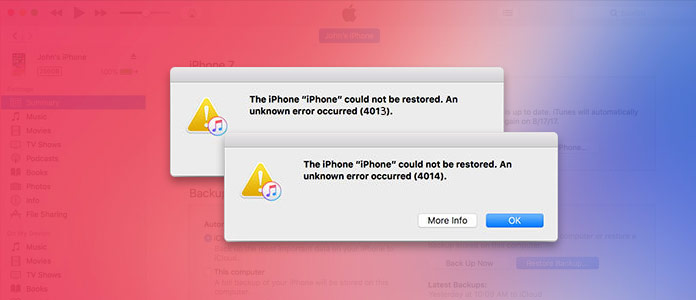
当您准备将设备连接到计算机以在iTunes中还原或更新时,您可能会发现它失败并弹出以下消息:
➤无法恢复iPhone [设备名称]。 发生未知错误(4005)。
➤无法恢复iPhone [设备名称]。 发生未知错误(4013)。
➤无法恢复iPhone [设备名称]。 发生未知错误(4014)。
那时,您遇到iTunes错误4005/4014/4013。 因为错误的原因相似,所以在这里我们将收集所有相似错误的解决方案。
现在,让我们看看iTunes错误4005/4014/4013的原因:
➤iPhone,iPad或iPod touch上的iOS系统问题。
➤没有正确下载或安装iTunes软件或旧版本。
➤有问题的USB连接。
➤病毒感染导致与Apple服务器的连接失败。
➤iOS或iTunes相关程序文件已损坏或未正确关闭。
首先,一旦收到iTunes错误,应检查硬件以获取解决方案。
电脑运行缓慢可能会导致iTunes错误4005/4014/4013。 您可以重新启动计算机,以再次尝试查看是否可以删除错误消息。
在 iPhone 15/14/13/12/11/XS/XR/X/8 上:按下并快速释放音量调高按钮。 按下并快速释放音量调低按钮。 然后,按住侧面按钮,直到看到 Apple 徽标。
在iPhone 7或iPhone 7 Plus上,同时按住“侧面”和“降低音量”按钮至少10秒钟,直到看到Apple徽标。
在iPhone 6s和更低版本,iPad或iPod touch上,同时按住“主页”和“顶部”(或“侧面”)按钮至少10秒钟,直到看到Apple徽标。
如果您的USB连接由于某些原因而中断,那么您也将无法将iOS设备连接到计算机。
换另一根USB电缆或使用Apple的原始USB电缆。
更改计算机上的另一个USB端口。
更换另一台计算机以尝试还原或升级iPhone。
当iOS设备的电池电量不足时,电源不足可能会导致此iTunes错误4005/4014/4013。 因此,请确保您的iOS设备具有足够的功能。
检查硬件是否正常后,您将需要考虑在iTunes中显示错误消息的软件问题。 检查以下软件解决方案。
过时的iTunes版本可能会导致iTunes错误。 确保您的iTunes版本是最新的,并享受iTunes的功能。
解决iTunes错误4005/4014/4013时要考虑的另一个因素是您的操作系统已经过时。 检查并更新您的计算机系统,如下所示:
对于Mac用户:
转到Mac App Store>单击更新>如果有可用的新版本,请按照提示进行下载和安装。
对于Windows用户:
单击开始按钮>在搜索框中键入更新>在给定结果中单击Windows更新。
DFU(默认固件更新)还与iOS设备的软件结构配合使用,可以修复iTunes错误,但可能导致删除设备上的所有内容和设置。
将您的iPhone插入计算机,同时运行iTunes>关闭您的iPhone>按住开/关按钮约3秒钟>按住音量调低(-)按钮,同时仍然按住开/关按钮约10秒钟>释放开/关按钮,但按住音量降低(-)按钮5秒钟。
如果屏幕保持黑屏,iPhone现在应该处于DFU模式。
1在计算机上运行此工具。 点击左上角的主菜单,然后选择“ iOS系统恢复”。
2点击“开始”>按照屏幕上的指南继续。
3选择与您的iOS设备匹配的信息,然后单击“修复”以下载固件并修复您的iOS设备。
当您想以正常状态还原iOS设备时,以上解决方案旨在解决iTunes错误。 如果您的iPhone或iPad忘记了密码,请阅读以下页面: 如何还原锁定的iPad.
1在计算机上运行此工具。 单击主菜单,然后选择“ iOS数据备份和还原”>“ iOS数据备份”。
2将您的iOS设备插入PC,选择备份类型(是否加密)>“开始”。
3选择数据备份类型>“下一步”,开始将数据从iOS设备备份到计算机。
有关其他iTunes替代品,您可以跳至 iTunes的最佳替代品.
到现在为止,这里已经分享了所有有助于消除iTunes错误4005、4014、4013的解决方案。 在下面的评论中,欢迎您提出解决iTunes错误的更多建议。